24H2 Ažuriranje Kvari Auto HDR – Ovo Je Ono Što Možete Učiniti O Tome

Za mnoge korisnike, 24H2 ažuriranje kvari auto HDR. Ovaj vodič objašnjava kako možete riješiti ovaj problem.
Trebali biste isključiti svoj PlayStation 5 kada ga ne koristite. Isključivanje vašeg PS5 može ohladiti konzolu i riješiti neke probleme s performansama.
Iako je isključivanje PS5 jednostavno, prvi korisnici ponekad se muče s tim. Ovaj vodič pokriva dva različita načina za isključivanje PlayStationa 5. Također ćete naučiti kako koristiti i upravljati drugim opcijama napajanja na PS5.
Svoju konzolu možete isključiti iz izbornika napajanja u kontrolnom centru PS5. Slijedite ove korake:
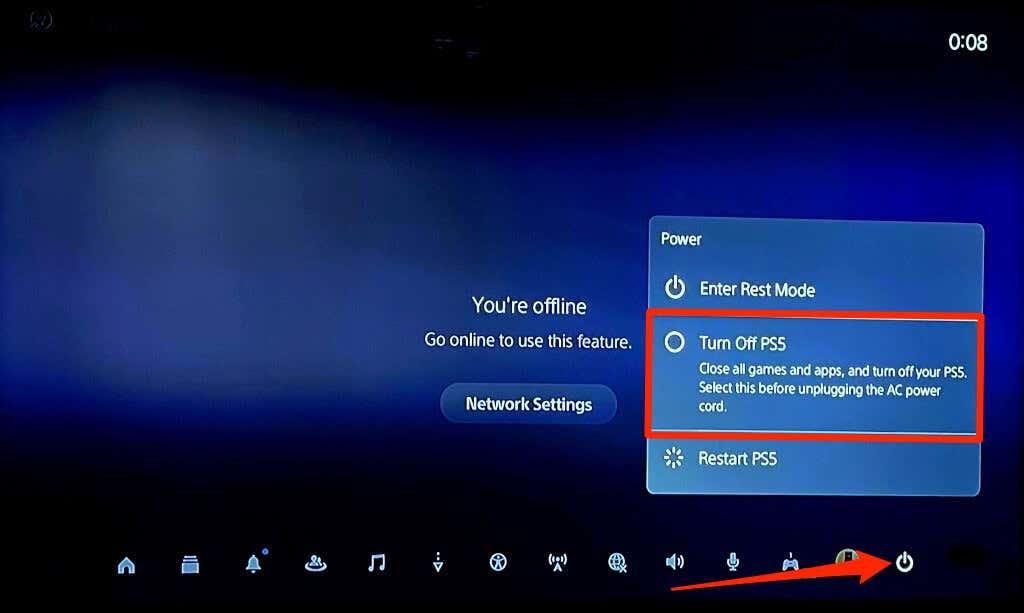
Na prednjoj strani PlayStation 5 konzole nalazi se posebna tipka za uključivanje. Pritisnite i držite tipku za napajanje 3-5 sekundi da biste isključili svoj PS5.

Isključivanjem PlayStationa 5 zatvaraju se sve aplikacije i isključuje se konzola. Ništa ne radi na konzoli dok je ponovno ne uključite. Rest Mode je značajka niske potrošnje koja vaš PS5 stavlja u stanje mirovanja bez potpunog gašenja.
Pritisnite gumb PS na svom kontroleru, odaberite ikonu Napajanje i odaberite Uđi u način mirovanja.
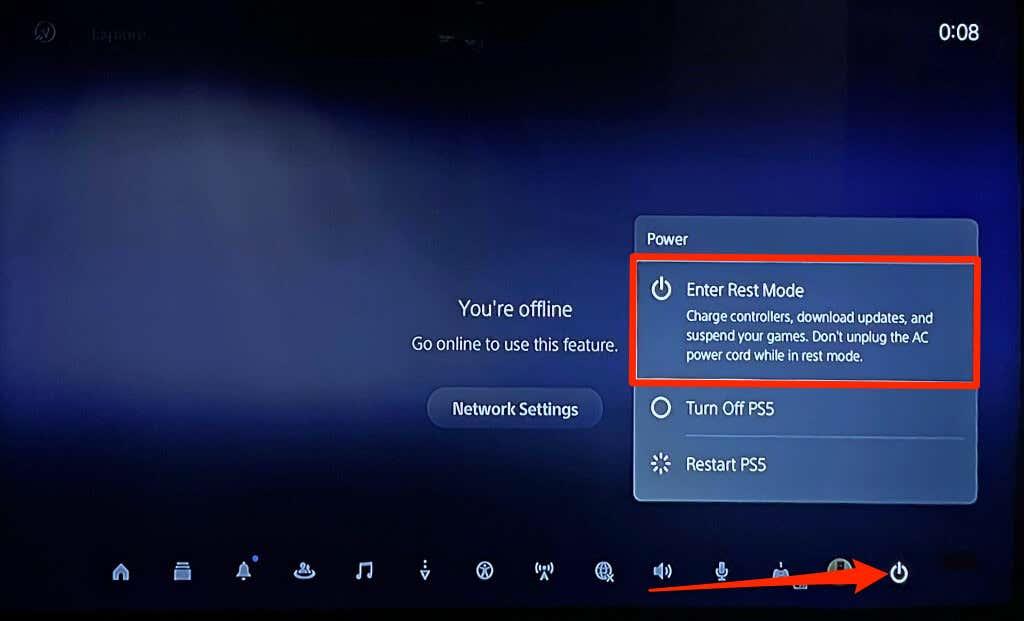
Evo kako prilagoditi značajke dostupne u načinu mirovanja na vašem PlayStationu 5:
Osim toga, možete postaviti vrijeme dok PS5 ne uđe u način mirovanja.
Softverske pogreške mogu uzrokovati da PS5 zaglavi u načinu mirovanja. Ako se vaš PS5 ne gasi, ažurirajte sistemski softver konzole i pokušajte ponovno.
Izbjegavajte isključiti svoj PS5 isključivanjem kabela za napajanje ili isključivanjem zidne utičnice. To bi moglo oštetiti sistemske datoteke ili blokirati vaš PS5. Isključite svoj PS5 iz izbornika napajanja ili upotrijebite fizički gumb za napajanje prije nego što isključite kabel.
Kada ste spremni ponovno uključiti svoju konzolu, imate tri mogućnosti:
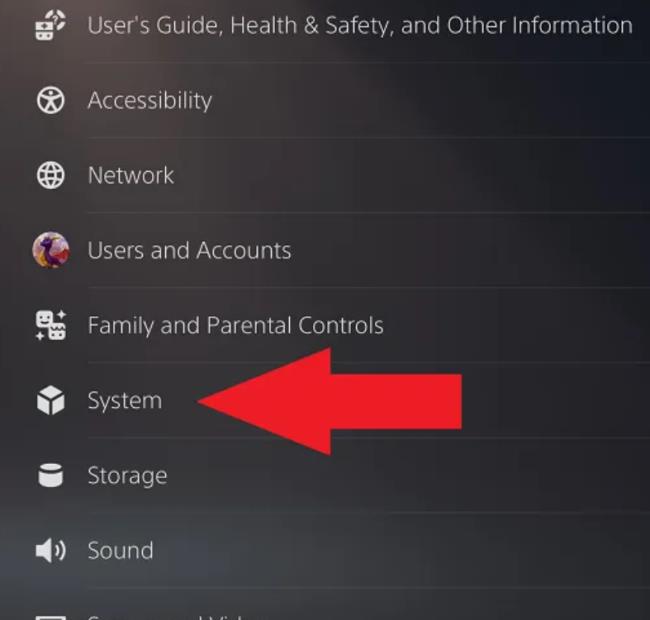
Za mnoge korisnike, 24H2 ažuriranje kvari auto HDR. Ovaj vodič objašnjava kako možete riješiti ovaj problem.
Zanima vas kako izbrisati podatke o spremanju igre na Nintendo Switchu? Ovdje ćete pronaći sve potrebne korake i savjete za upravljanje prostorom.
Mnogi korisnici se suočavaju s izazovima prilikom povezivanja svoje PS5 konzole s Wi-Fi ili Ethernet mrežom. Ovdje su 14 načina kako popraviti probleme s internet povezivanjem.
Naučite kako jednostavno preuzeti igre na Nintendo Switch putem eShopa, uključujući kako ponovno preuzeti igre koje ste ranije kupili ili preuzeli.
Kako deinstalirati aplikacije, igre i podatke igara sa Sony Playstation 3. Učinkoviti koraci za oslobađanje prostora.
Otkrijte učinkovite načine za povećanje brzine preuzimanja na PlayStation 4. Istražite savjete i trikove za bržu vezu i uživajte u igrama bez prekida.
Minecraft je prošao dug put od lansiranja 2011. Sada obuhvaća više načina igre, svaki s različitim krajnjim ciljem i različitim razinama težine. U ovom članku saznajte kako se prebacivati između modova igre.
Otkazivanje pretplate na PlayStation Plus jednostavno je uz naše detaljne upute. Saznajte kako to učiniti i što se događa kada otkažete svoju pretplatu.
Ako vaš PlayStation 5 radi, možda imate problema s pregrijavanjem PS5. Saznajte o 6 učinkovitih načina za hlađenje vašeg PS5.
Prikazuje li vaš TV crni ekran ili poruku "Nema signala" kada je spojen na PlayStation 5? Evo 13 koraka za rješavanje ovog problema.
Trebali biste isključiti svoj PlayStation 5 kada ga ne koristite. Isključivanje vašeg PS5 može ohladiti konzolu i riješiti neke probleme s performansama.
Minecraft Badlion Client je besplatan pokretač i upravitelj za Minecraft. Ne zahtijeva dodatnu kupnju.
Oculus Quest 2 moćne su samostalne slušalice koje koriste praćenje iznutra prema van kako bi pružile nevjerojatno igranje bez žica, ali to ima svoju cijenu. Performanse slušalica nisu na razini onih vrhunskih računala za igranje, što znači da su performanse igranja ograničene na ono što same slušalice mogu podnijeti.
Iako fraza "parni oblak" može asocirati na kipuće kuhalo ili starinski vlak, kada su u pitanju videoigre, to je ubojita značajka najveće platforme za PC igrice. Ako igrate na Steamu, sigurno ćete htjeti znati kako koristiti spremanje igara u Steam Cloudu.
Među igračima, streameri imaju reputaciju slavnih. Kao rezultat toga, drugi igrači žele igrati i s njima i protiv njih.
Ne možete izgraditi Twitch kanal preko noći. Može proći dosta vremena da se izgradi vjerna zajednica gledatelja, od nekoliko redovitih gledatelja do tisuća vjernih obožavatelja, spremnih podržati vašu zajednicu kako raste.
Igranje računalnih igrica zajedno s prijateljima je zabavno, ali zahtijeva da svi koji su uključeni posjeduju igru koja se igra. Istodobno igranje igre također može biti teško.
Minecraft ima reputaciju igre niske rezolucije i blokova, ali neki modovi mogu učiniti da Minecraft izgleda apsolutno lijepo - po cijenu ozbiljnog opterećivanja vašeg sustava. OptiFine je mod za optimizaciju grafike za Minecraft koji može poboljšati performanse i broj sličica u sekundi.
Minecraft dolazi na svoje mjesto kada imate prijatelje s kojima se možete igrati, ali ništa ne ometa zabavu kada se pokušate povezati s prijateljevim svijetom i dobijete pogrešku “Minecraft se ne može povezati sa svijetom. ” Postoje različiti razlozi zašto se to događa, a mi ćemo vas provesti kroz najvjerojatnije probleme kako biste se mogli vratiti rudarenju i izradi kao pravi igrači.
Demoa za igre danas je malo, tako da ćete ponekad kupiti igru na PlayStation Networku i biti će totalni smrad. Naravno, možete nastaviti igrati i nadati se da će biti bolje.
Saznajte kako riješiti uobičajeni problem treptanja ekrana u Google Chrome web pregledniku.
Ako LastPass ne može povezati sa svojim poslužiteljima, očistite lokalnu predmemoriju, ažurirajte upravitelj lozinki i onemogućite svoje ekstenzije preglednika.
Pitate se kako integrirati ChatGPT u Microsoft Word? Ovaj vodič vam pokazuje točno kako to učiniti s dodatkom ChatGPT za Word u 3 jednostavna koraka.
Trebate li zakazati ponavljajuće sastanke na MS Teams s istim članovima tima? Saznajte kako postaviti ponavljajući sastanak u Teams.
Trenutno nije moguće onemogućiti anonimna pitanja u Microsoft Teams Live Događajima. Čak i registrirani korisnici mogu slati anonimna pitanja.
Prikažemo vam kako promijeniti boju označavanja za tekst i tekstualna polja u Adobe Readeru kroz ovu uputu korak po korak.
Želite onemogućiti ekran ažuriranja softvera Apple i sprečiti ga da se prikazuje na vašem Windows 11 PC-u ili Macu? Isprobajte ove metode odmah!
Ovdje pronađite detaljne upute o tome kako promijeniti niz korisničkog agenta u Appleovom Safariju za MacOS.
Vidite li često grešku Žao nam je, nismo se mogli povezati s vama na MS Teams? Pokušajte ove savjete za otklanjanje poteškoća kako biste se riješili ovog problema!
Spotify može postati dosadan ako se automatski otvara svaki put kada uključite svoje računalo. Onemogućite automatsko pokretanje pomoću ovih koraka.




























Lucija -
Ne mogu verovati da nisam ranije ovo znala. Hvala vam na dobroj informaciji
Slavko -
Stvarno zanimljivo! Ja obično samo isključujem iz utičnice, ali to nije baš preporučljivo, zar ne
Luka -
Haha, baš sam se smejao kad sam video ovu temu. Isključenje je često najteža stvar na svetu
Jelena -
Zanima me, da li postoji još neki način da se isključi PS5 osim ova dva? Hvala!
Marko -
Super članak! Nije mi bilo jasno kako isključiti PS5, ali sada je sve jasno
Igor82 -
Probao sam oba metoda i radi savršeno! Možete li napisati nešto o održavanju PS5?
Franjo -
Slažem se, ovo su dva vrlo korisna načina. Koristim prve opcije već duže vreme
Branimir -
Puno hvala! Nedavno sam kupio PS5 i ovaj vodič mi je bio vrlo koristan
Tina -
Odlično! Shvatila sam kako to uraditi kad sam pročitala članak, obožavam svoj PS5!
Nikola IT -
Odličan vodič. Preporučujem da se svi drže ovih metoda, posebno ako su novi korisnici!
Mateja -
Koristim PS5 gotovo svaki dan i ovo će mi definitivno pomoći da brže završim igru.
Milica -
Baš sam se zapitala kako to uraditi! Ovaj članak je pravo blago za mene
Ana M. -
Svaki put kad isključujem PS5, zaboravim kako to ide. Hvala na ovom vodiču
Andrej -
Hvala! Baš mi je bilo potrebno nešto ovako. Radujem se sledećem gaming sessionu
Rođo -
Definitivno ću koristiti ove metode. Uvek sam se mučio kako isključiti sistem lako.
Tea -
Ovo je bilo korisno! Prvo sam se borila da to shvatim, ali sada je lako
Petra K. -
Odličan članak, ali mislim da bi bilo dobro dodati ilustracije kako to uraditi korak po korak
Klara -
Iskreno, nisam znala da je moguće potpuno isključiti uređaj. Uvek sam ga jednostavno stavljala u način mirovanja
Stefan -
Nadam se da ćete napraviti još sličnih članaka o PS5. Zanimaju me i saveti za igranje
Boris -
Super članak, ali mogu li dobiti savet o najboljem načinu za spremanje igara pre isključivanja
Vanja -
Hvala na deljenju! Ovo je odlično za početnike koji se muče s novim tehnologijama